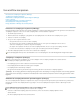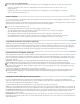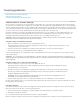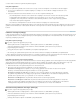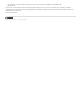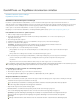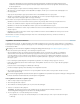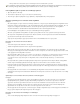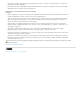Operation Manual
QuarkXPress- en PageMaker-documenten omzetten
Naar boven
QuarkXPress-bestanden openen in InDesign
PageMaker-documenten omzetten
QuarkXPress-bestanden openen in InDesign
Document- en sjabloonbestanden van QuarkXPress 3.3 en 4.1x kunnen met InDesign worden omgezet. Ook kunnen document- en
sjabloonbestanden van meertalige QuarkXPress Passport 4.1-bestanden naar InDesign worden omgezet. Dergelijke bestanden hoeven dus in het
vervolg niet meer eerst als eentalige bestanden te worden opgeslagen. (Om documenten die in QuarkXPress 5.0 of hoger zijn gemaakt om te
zetten, opent u de documenten in QuarkXPress en slaat u ze op in de 4.0-indeling.)
Raadpleeg voor meer informatie de QuarkXPress-omzettingshandleiding (PDF-bestand) op www.adobe.com/go/learn_quarkconv_nl.
Een QuarkXPress-document of -sjabloon openen
1. Sluit zo nodig het originele toepassingsbestand.
2. Kopieer alle gekoppelde bestanden naar dezelfde documentmap van QuarkXPress om er zeker van te zijn dat er geen
koppelingen verloren gaan.
3. Kies in InDesign Bestand > Openen.
4. In Windows kiest u QuarkXPress (3.3 of 4.1x) of QuarkXPress Passport (4.1x) in het menu Bestandstypen.
5. Selecteer een bestand en klik op Openen.
Opmerking: Als InDesign een bestand of een specifiek deel van een bestand niet kan omzetten, wordt er een
waarschuwingsbericht weergegeven met de reden en de omzettingsresultaten.
6. Doe het volgende als er een waarschuwingsvenster verschijnt:
Klik op Opslaan om een kopie van de waarschuwingen als een tekstbestand op te slaan en open het bestand vervolgens
in InDesign.
Klik op Sluiten om het dialoogvenster te sluiten en het bestand in InDesign te openen.
7. Als u de tekstomloop die wordt toegepast in QuarkXPress, nauwkeuriger wilt bepalen, gaat u als volgt te werk in InDesign:
Selecteer Tekstomloop heeft alleen effect op onderliggende tekst in het gedeelte Compositie in het dialoogvenster
Voorkeuren.
Wijs in het menu van het deelvenster Alinea de Adobe Composer enkele regel toe aan een of meer alinea's.
Als u problemen ondervindt met het omgezette QuarkXPress-document, gebruikt u het dialoogvenster Exporteren om het document op te slaan
in de indeling InDesign Markup (IDML). Open het IDML-bestand en sla het op als een InDesign-document.
Een QuarkXPress-sjabloon opslaan als een InDesign-sjabloon
1. Open de sjabloon in InDesign.
2. Kies Bestand > Opslaan als en geef een locatie en bestandsnaam op.
3. Kies InDesign-sjabloon bij Opslaan als type (Windows) of Opmaak(Mac OS) en klik op Opslaan.
Omgezette QuarkXPress-onderdelen
Wanneer u een QuarkXPress-bestand opent, worden in InDesign de originele bestandsgegevens omgezet naar de indeling van InDesign.
Tekstvakken worden omgezet naar tekstkaders van InDesign.
Als u tekstomloop van QuarkXPress nauwkeurig wilt omzetten, selecteert u Tekstomloop heeft alleen effect op objecten
onder in het gedeelte Compositie in het dialoogvenster Voorkeuren.
Stijlen worden omgezet naar bestaande InDesign-stijlen.
Omdat QuarkXPress verschillende kleurenprofielen gebruikt, worden deze in InDesign genegeerd.
Tekst- en afbeeldingskoppelingen blijven behouden en worden in het deelvenster Koppelingen weergegeven.
Opmerking: Ingesloten afbeeldingen (afbeeldingen die met behulp van de opdracht Plakken in het originele document zijn
geplaatst) worden niet omgezet. Zie Over koppelingen en ingesloten afbeeldingen voor meer informatie over ingesloten
afbeeldingen.
InDesign ondersteunt OLE of Quark XTensions niet. Als u bestanden met OLE- of Quark XTensions-afbeeldingen opent,